1.5.3 Ansluta ACCS till AEM Assets CS
När du är klar med den föregående övningen kunde du se en produkt som ACCS returnerade till din webbplats, men den hade ingen bild än. När du är klar med övningen bör du också se en bild som returneras.
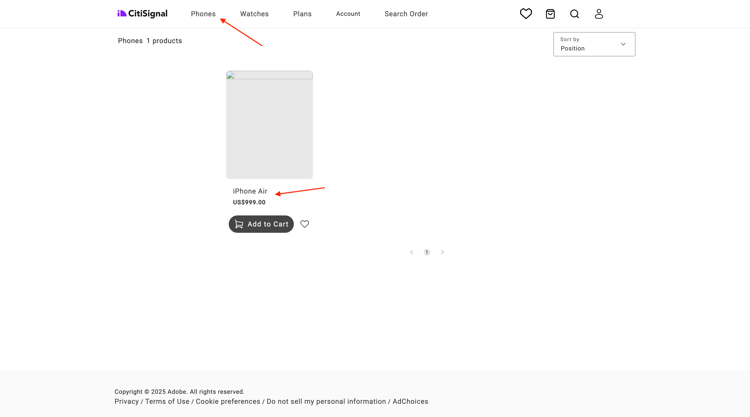
1.5.3.1 Uppdatera pipeline-konfiguration
Gå till https://my.cloudmanager.adobe.com. Organisationen som du bör välja är --aepImsOrgName--.
Klicka för att öppna ditt Cloud Manager-program, som ska kallas --aepUserLdap-- - CitiSignal AEM+ACCS.
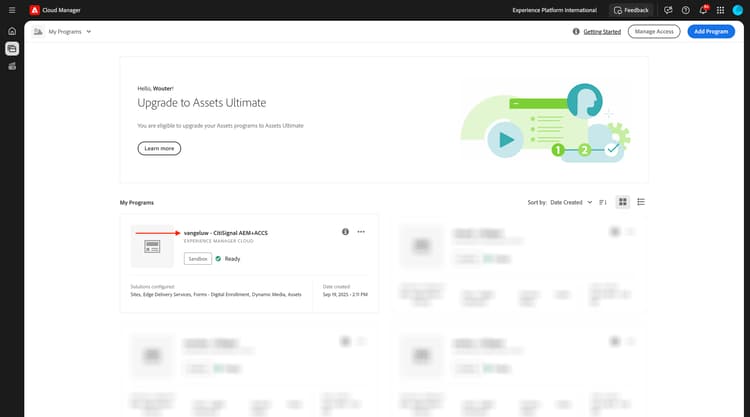
Skala ned lite och klicka sedan på Åtkomst till replikinformation på fliken Pipelines .

Du borde se det här då. Klicka på Skapa lösenord.
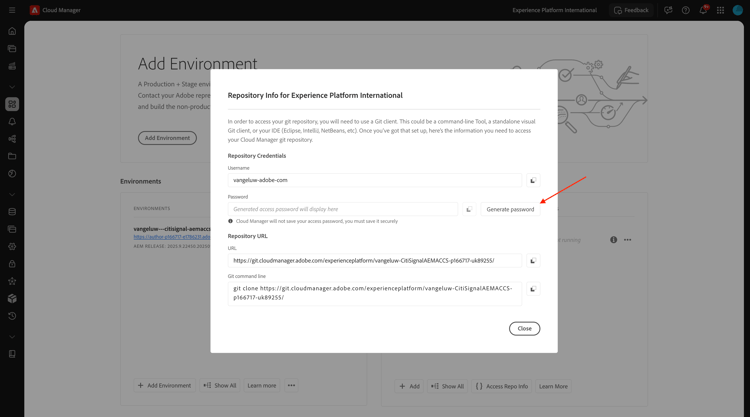
Klicka på Generera lösenord igen.
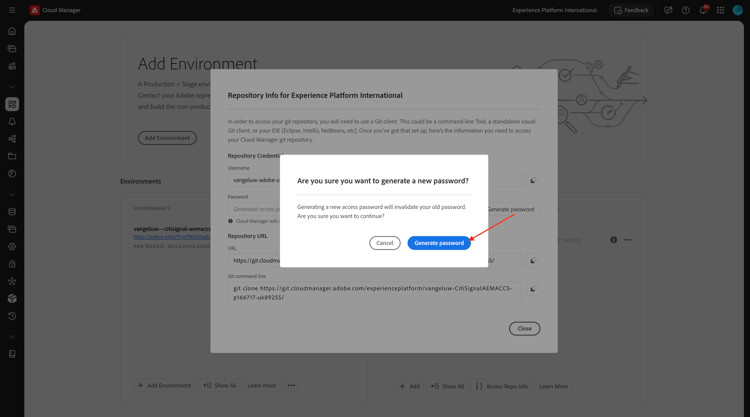
Du bör sedan ha ett lösenord tillgängligt. Klicka sedan på ikonen copy bredvid fältet Git-kommandorad .
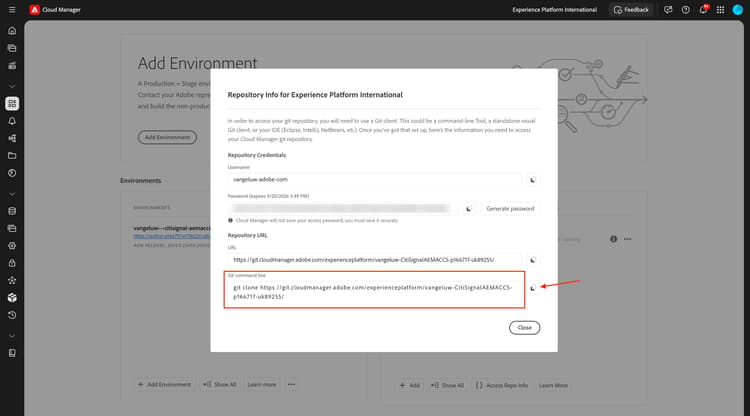
Skapa en ny katalog på en valfri plats på datorn och ge den namnet AEM Pipeline GitHub.

Högerklicka på mappen och välj sedan Ny terminal i mappen.
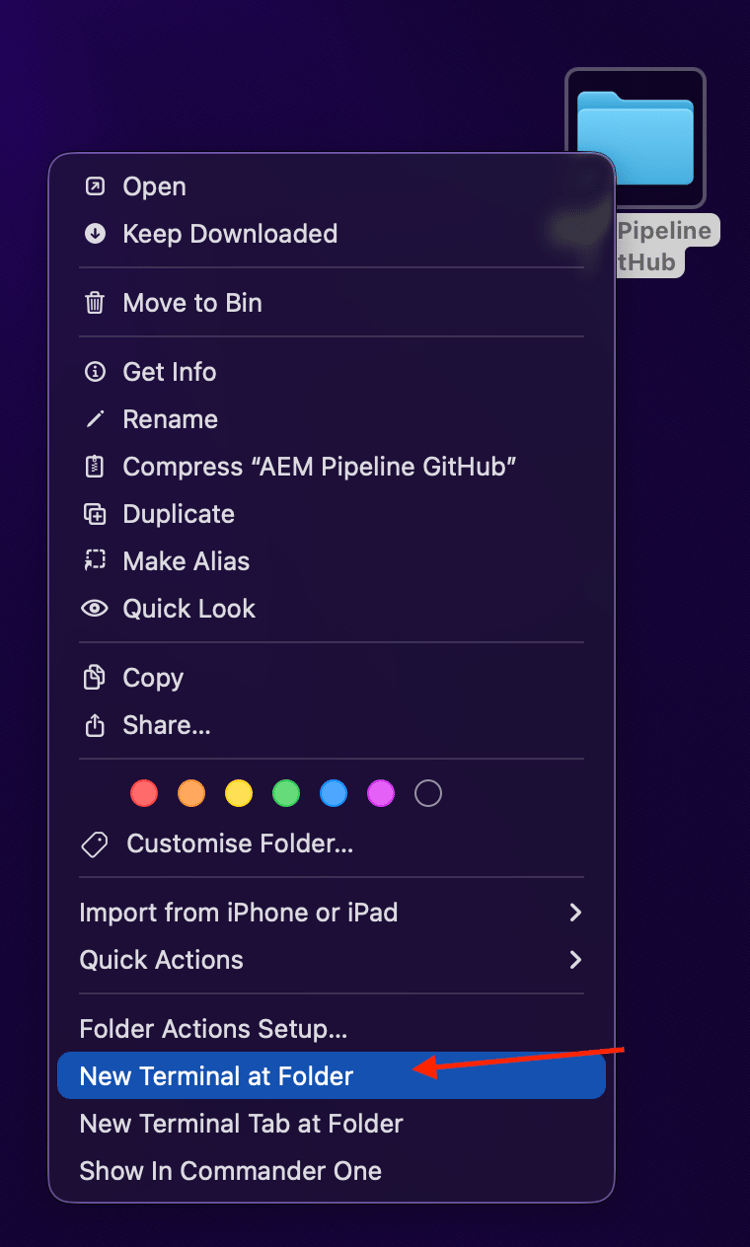
Du borde se det här då.
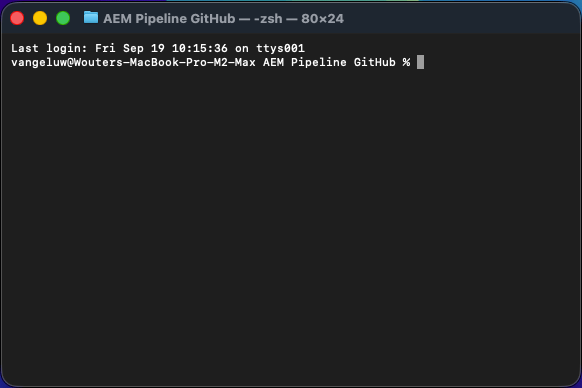
Klistra in kommandot Git-kommandorad som du kopierade tidigare i terminalfönstret.
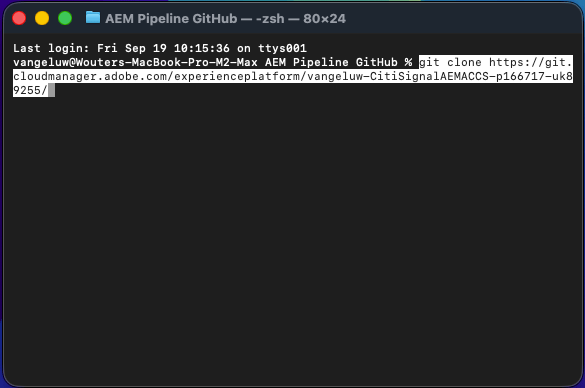
Du måste ange ett användarnamn. Kopiera användarnamnet från Cloud Manager program Pipeline Åtkomst till replikinformation och tryck på ange.

Sedan måste du ange lösenordet. Kopiera lösenordet från Cloud Manager Program Pipeline Åtkomst till replikinformation och tryck på ange.
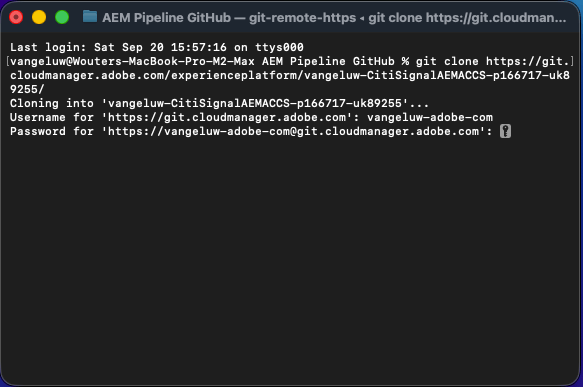
Detta kan ta en minut. När du är klar har du en lokal kopia av Git-repliken som är kopplad till ditt programs pipeline.
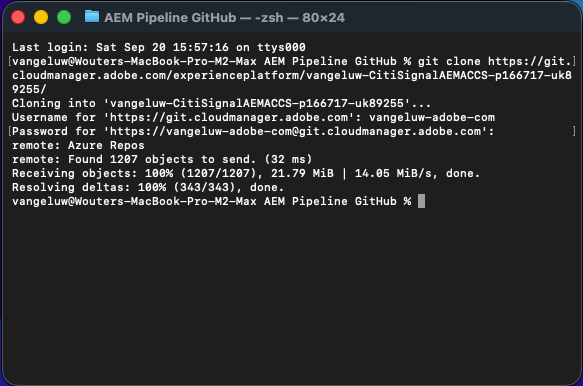
En ny katalog visas i katalogen AEM Pipeline GitHub. Öppna den katalogen.

Markera alla filer i den katalogen och ta bort alla.
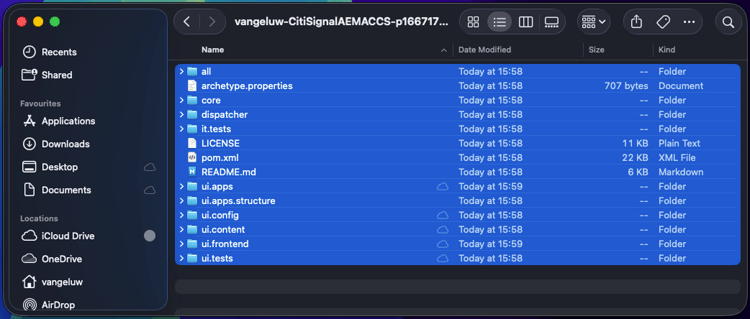
Kontrollera att katalogen är tom.
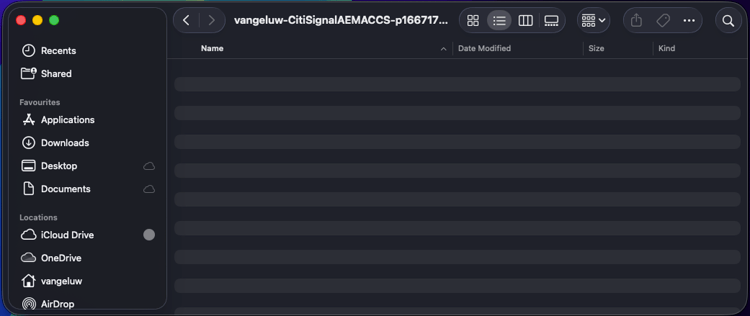
Gå till https://github.com/ankumalh/assets-commerce. Klicka på <> Kod och välj sedan Hämta ZIP. Hämta filen och släpp den på skrivbordet.

Kopiera sedan filen assets-commerce-main.zip till skrivbordet och zippa upp den. Öppna mappen assets-commerce-main.
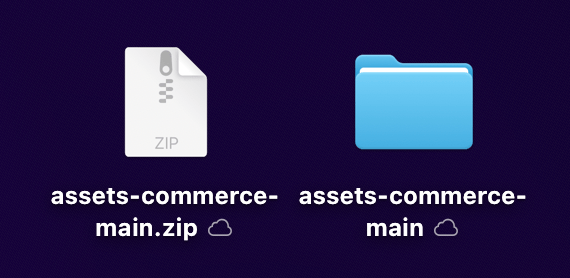
Kopiera alla filer från katalogen assets-commerce-main till den tomma katalogen i programmets Pipeline-databas.
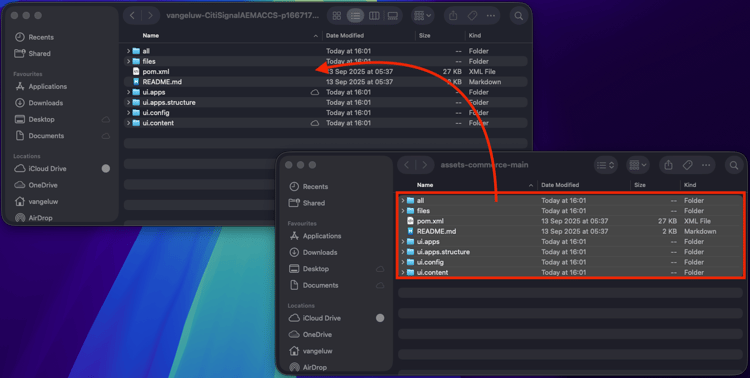
Öppna sedan Microsoft Visual Studio Code och öppna mappen som innehåller programmets Pipeline-databas i Microsoft Visual Studio Code.
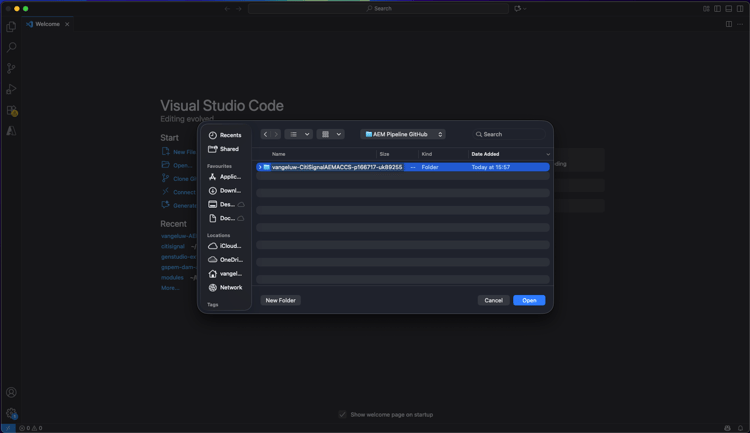
Gå till Sök i den vänstra menyn och sök efter <my-app>. Du måste ersätta alla förekomster av <my-app> med --aepUserLdap--citisignalaemaccs.
Klicka på ikonen Ersätt alla .
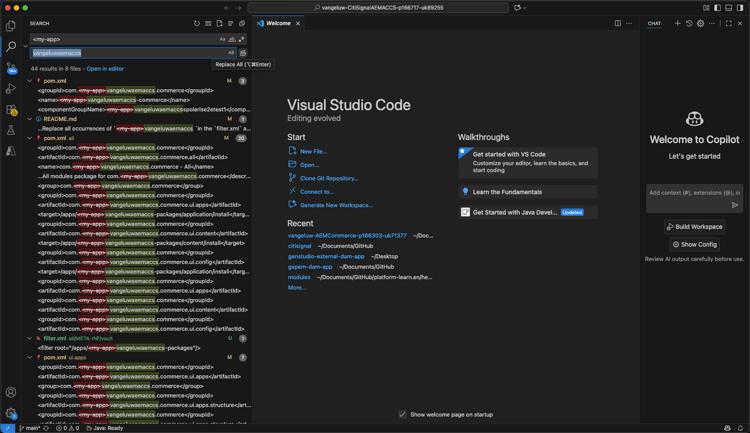
Klicka på Ersätt.
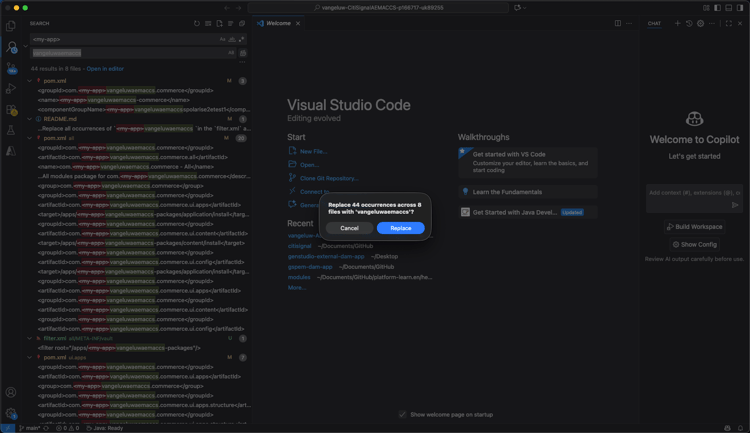
De nya filerna är nu klara att överföras tillbaka till Git Repo som är länkad till ditt programs Pipeline-databas. Det gör du genom att öppna mappen AEM Pipeline GitHub och högerklicka på den mapp som innehåller de nya filerna. Välj Ny terminal i mappen.
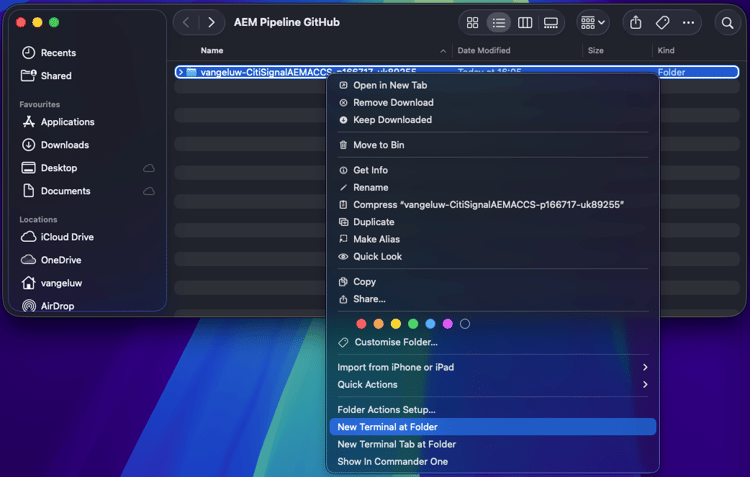
Du borde se det här då. Klistra in kommandot git add . och tryck på enter.
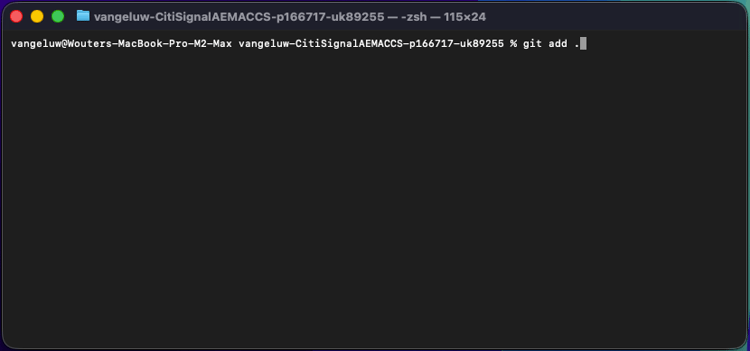
Du borde se det här då. Klistra in kommandot git commit -m "add assets integration" och tryck på enter.
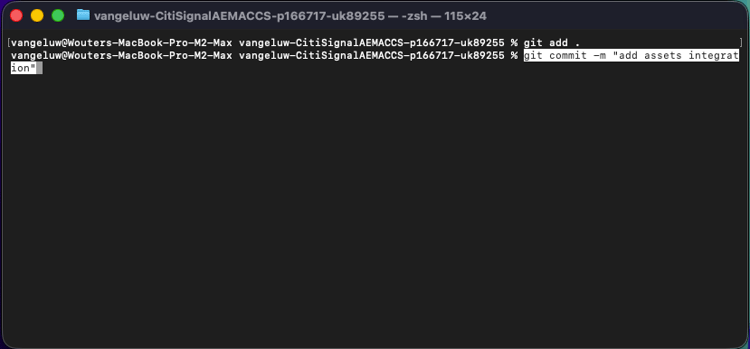
Du borde se det här då. Klistra in kommandot git push origin main och tryck på enter.
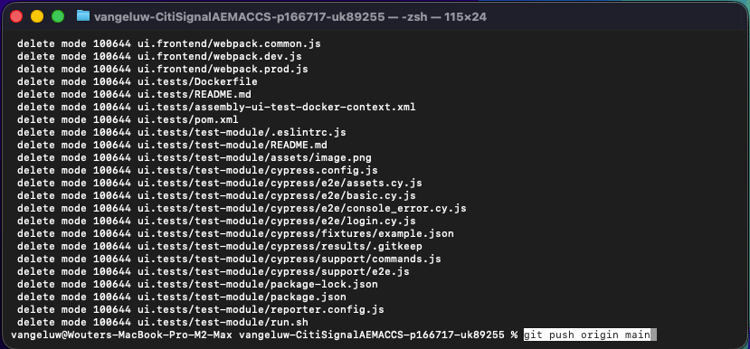
Du borde se det här då. Ändringarna har nu distribuerats till ditt programs Git-svar för pipeline.
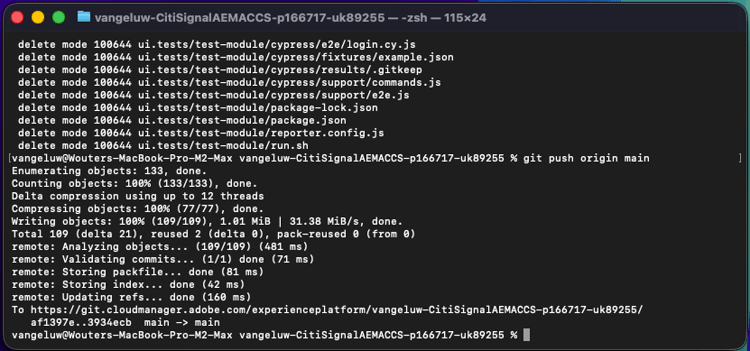
Gå tillbaka till Cloud Manager och klicka på Stäng.
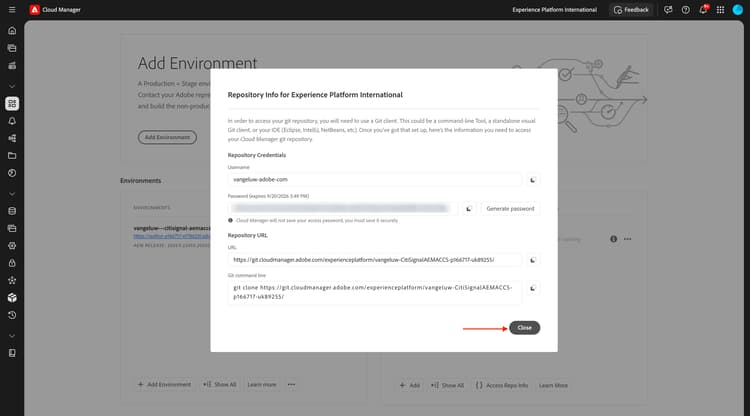
När du har gjort ändringar i Git Repo för pipeline måste du köra pipelinen Distribuera till Dev igen. Klicka på de tre punkterna … och välj Kör.
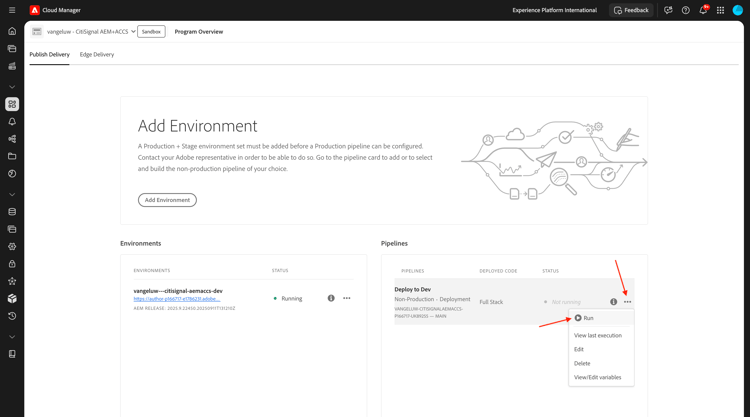
Klicka på Kör. Det kan ta 10-15 minuter att köra en pipeline-distribution. Du måste vänta tills pipeline-distributionen har slutförts innan du kan fortsätta.
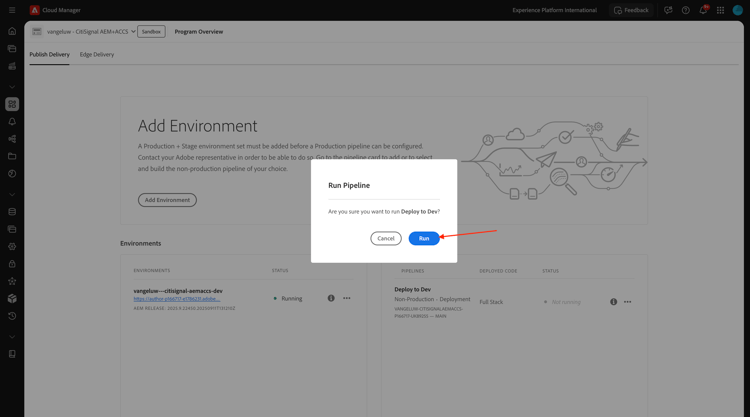
1.5.3.2 Aktivera AEM Assets-integrering i ACCS
Gå tillbaka till ACCS-instansen. Gå till Store på den vänstra menyn och välj sedan Konfiguration.
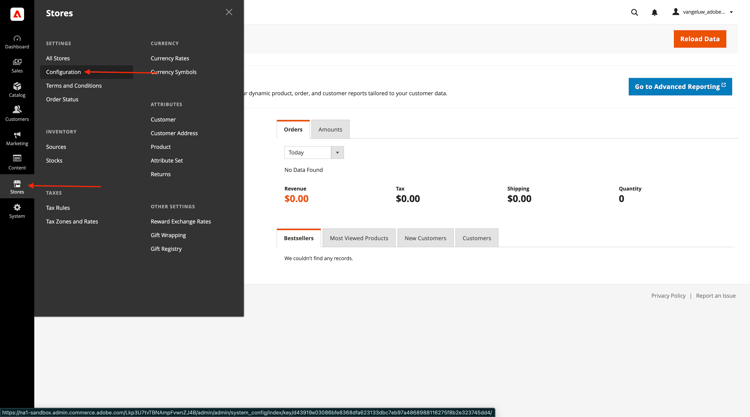
Bläddra nedåt på menyn till ADOBE-TJÄNSTER och öppna sedan AEM Assets-integrering. Du borde se det här då.
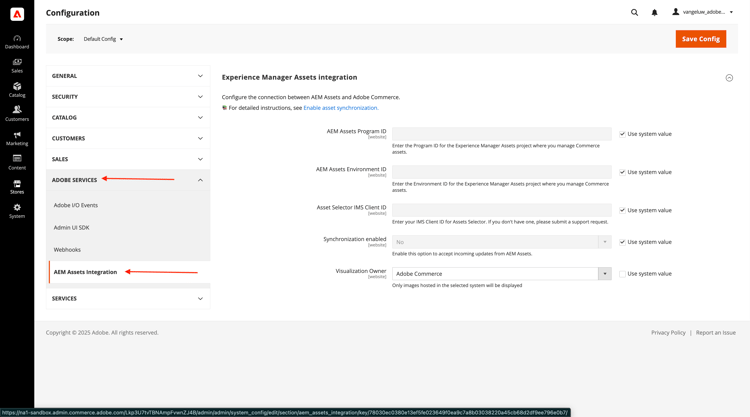
Fyll i följande variabler:
- AEM Assets Program-ID: Du kan hämta program-ID från AEM CS Author URL. I det här exemplet är program-ID
166717.

- AEM Assets miljö-ID: Du kan hämta miljö-ID från AEM CS Author URL. I det här exemplet är miljö-ID
1786231.

- IMS-klient-ID för resursväljare: inställt på
1 - Synkronisering aktiverad: inställd på
Yes - Visualiseringsägare:
AEM Assets - Resursmatchningsregel:
Match by product SKU - Matcha efter produkt-SKU-attributnamn:
commerce:skus
Klicka på Spara konfiguration.
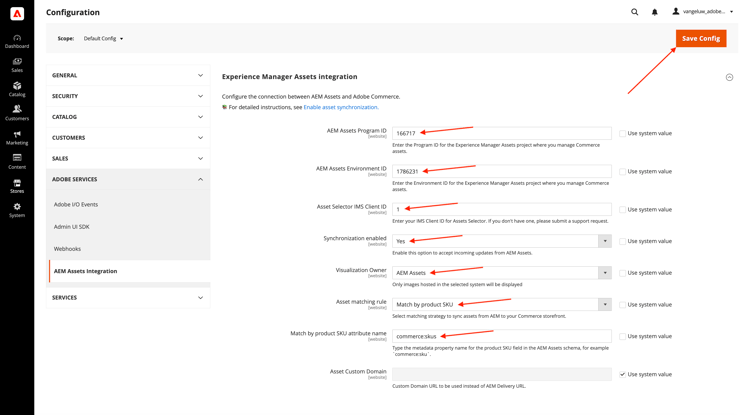
Du borde se det här då.
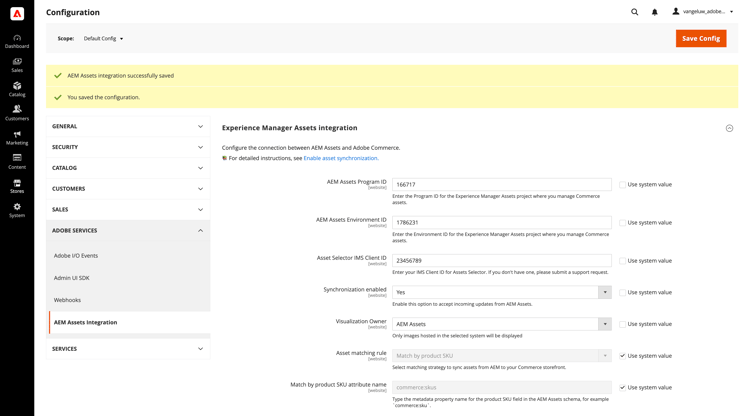
1.5.3.3 Uppdatera config.json
Gå till GitHub-databasen som skapades när du konfigurerade din AEM Sites CS/EDS-miljö. Databasen skapades i övningen 1.1.2 Konfigurera din AEM CS-miljö och bör ha namnet citisign-aem-accs.
I rotkatalogen bläddrar du nedåt och klickar för att öppna filen config.json. Klicka på ikonen redigera för att göra ändringar i filen.

Lägg till nedanstående kodfragment under rad 5 "commerce-endpoint": "https://na1-sandbox.api.commerce.adobe.com/XXX/graphql",:
"commerce-assets-enabled": "true",
Klicka på Verkställ ändringar….
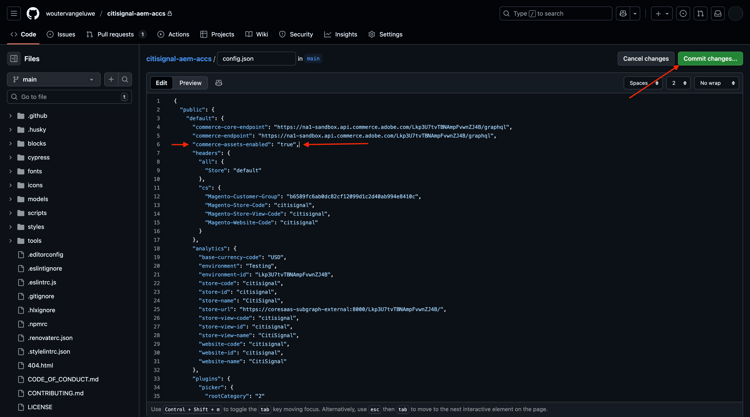
Klicka på Verkställ ändringar.
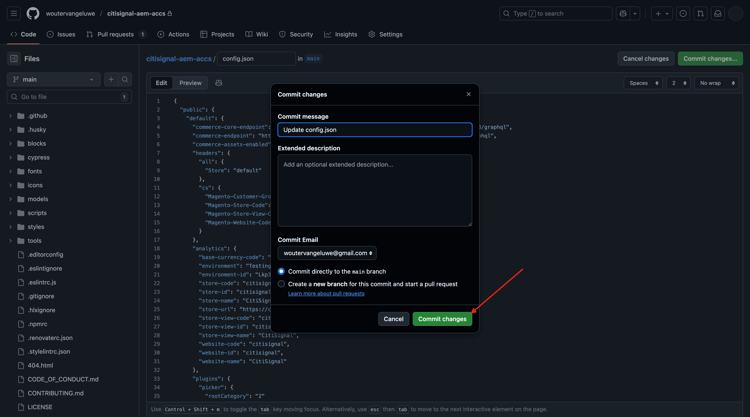
Ändringen har sparats och kommer att publiceras snart. Det kan ta några minuter innan ändringen syns i butiken.
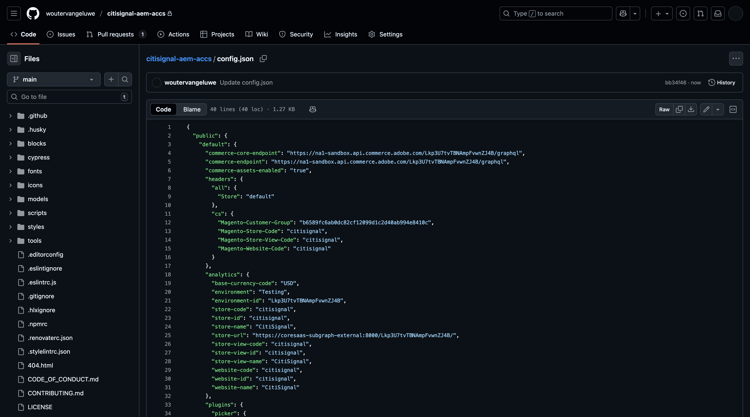
1.5.3.4 Verifiera Commerce-fält i AEM Assets CS
Logga in i AEM CS Author och gå till Assets.
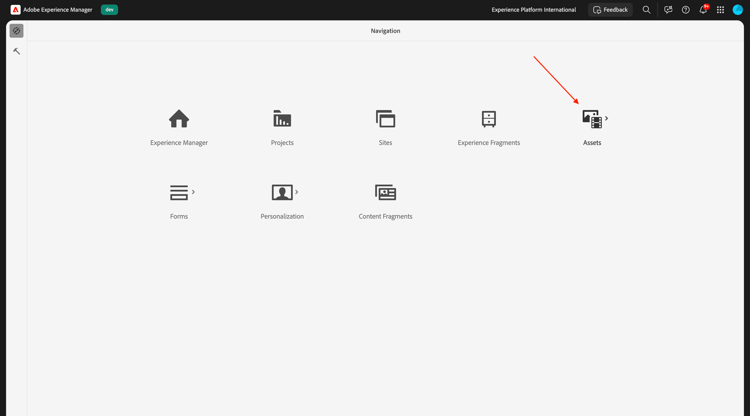
Gå till Filer.
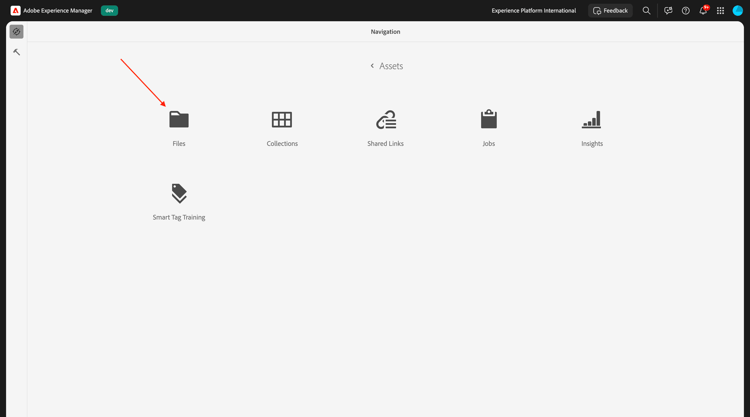
Öppna mappen CitiSignal.
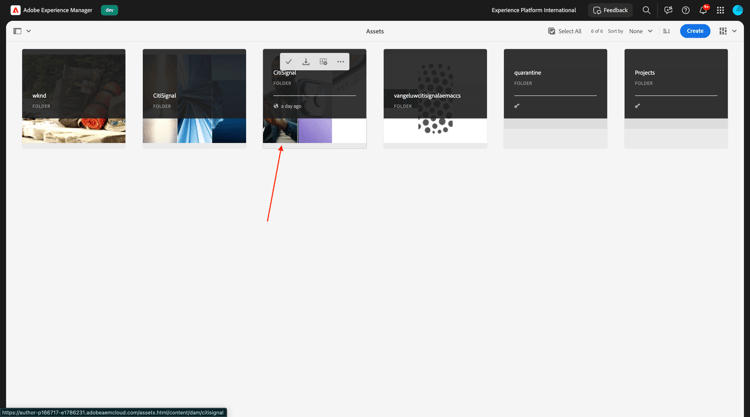
Håll pekaren över en resurs och klicka på ikonen info .
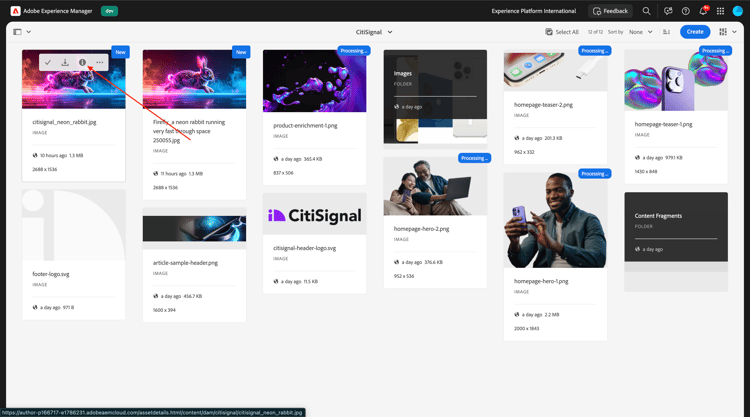
Nu bör du se en Commerce-flik som innehåller två nya metadataattribut.
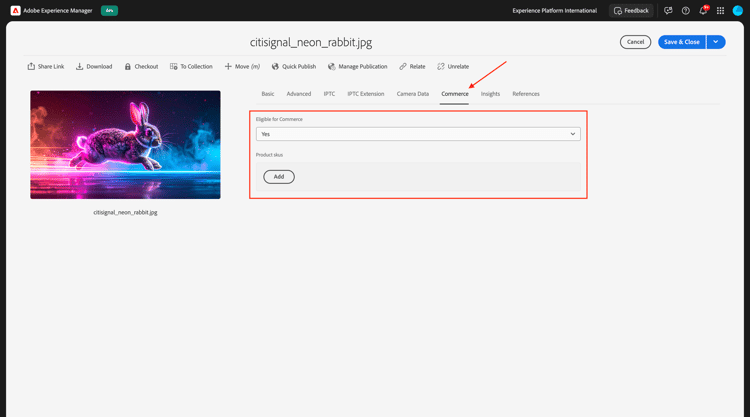
Din AEM Assets CS-miljö har nu stöd för integrering med Commerce. Du kan nu börja överföra produktbilder.
1.5.3.4 Överför Assets och länk till produkter
Hämta produktbilderna här. När du har hämtat filerna exporterar du dem till skrivbordet.
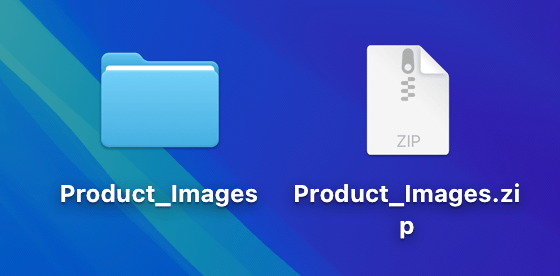
Klicka på Skapa och välj sedan Mapp.
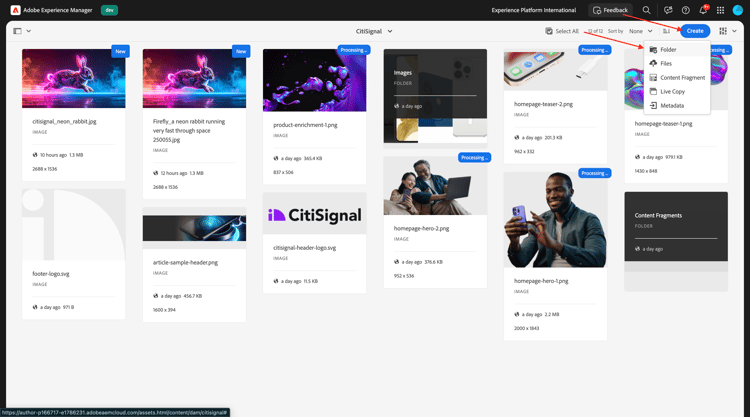
Ange värdet Product_Images för fälten Title och Name. Klicka på Skapa.
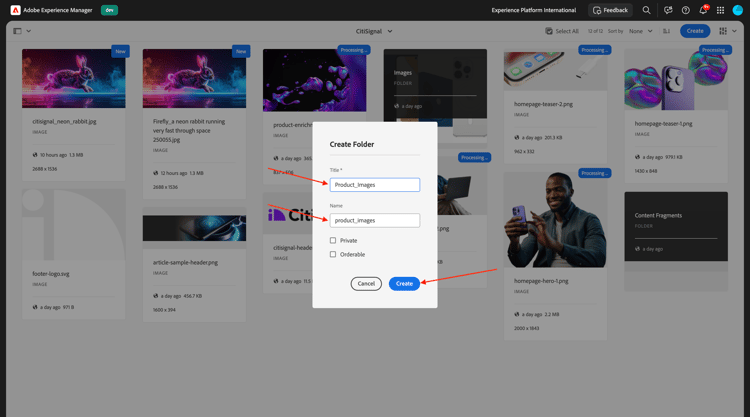
Klicka för att öppna den mapp du just skapade.
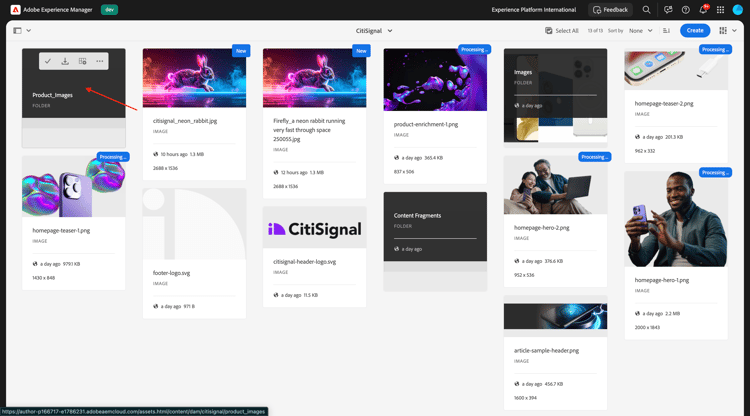
Klicka på Skapa och välj sedan Filer.
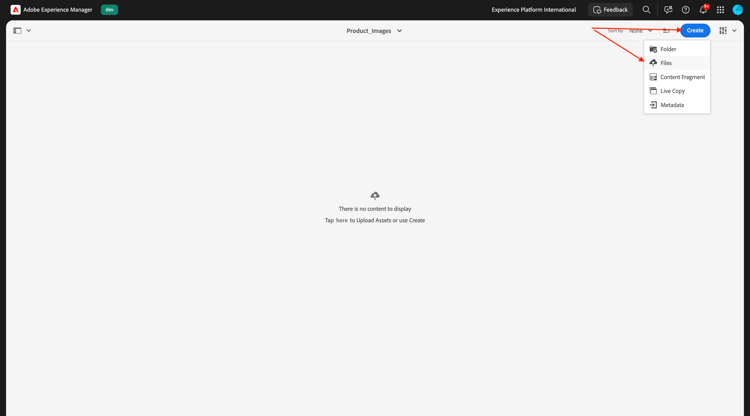
Navigera till mappen Product_Images på skrivbordet, markera alla filer och klicka sedan på Öppna.

Klicka på Överför.

Dina bilder kommer då att vara tillgängliga i din mapp. Håll pekaren över produkten iPhone-Air-Light-Gold.png och klicka på ikonen Egenskaper .

Bläddra nedåt och ange fältet Granskningsstatus till Godkänd. Integreringen av AEM Assets CS - ACCS fungerar bara för godkända bilder.

Bläddra uppåt, gå till fliken Commerce och klicka sedan på Lägg till under Produktskus.

Lägg till följande SKU:er för den här produkten:
iPhone-Air-Light-Gold1thumbnail, image, swatch_image, small_imageiPhone-Air-Light-Gold-256GB1thumbnail, image, swatch_image, small_imageiPhone-Air-Light-Gold-512GB1thumbnail, image, swatch_image, small_imageiPhone-Air-Light-Gold-1TB1thumbnail, image, swatch_image, small_imageDu borde ha den här då. Klicka på Spara och stäng.

Håll pekaren över produkten iPhone-Air-Space-Black.png och klicka på ikonen Egenskaper .

Bläddra nedåt och ange fältet Granskningsstatus till Godkänd. Integreringen av AEM Assets CS - ACCS fungerar bara för godkända bilder.

Bläddra uppåt, gå till fliken Commerce och klicka sedan på Lägg till under Produktskus.
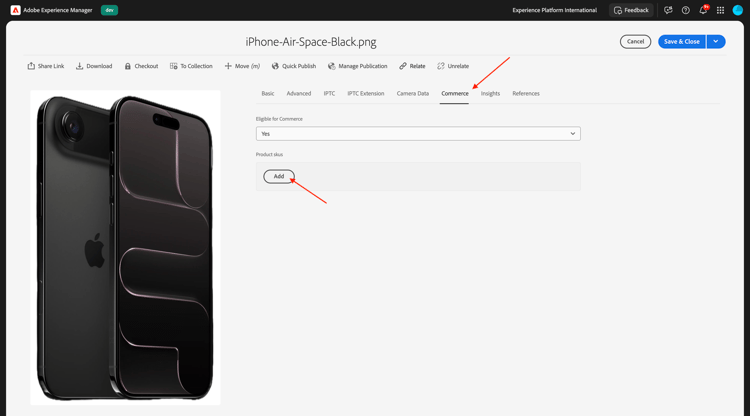
Lägg till följande SKU:er för den här produkten:
iPhone-Air-Space-Black1thumbnail, image, swatch_image, small_imageiPhone-Air-Space-Black-256GB1thumbnail, image, swatch_image, small_imageiPhone-Air-Space-Black-512GB1thumbnail, image, swatch_image, small_imageiPhone-Air-Space-Black-1TB1thumbnail, image, swatch_image, small_imageiPhone-Air1thumbnail, image, swatch_image, small_imageDu borde ha den här då. Klicka på Spara och stäng.
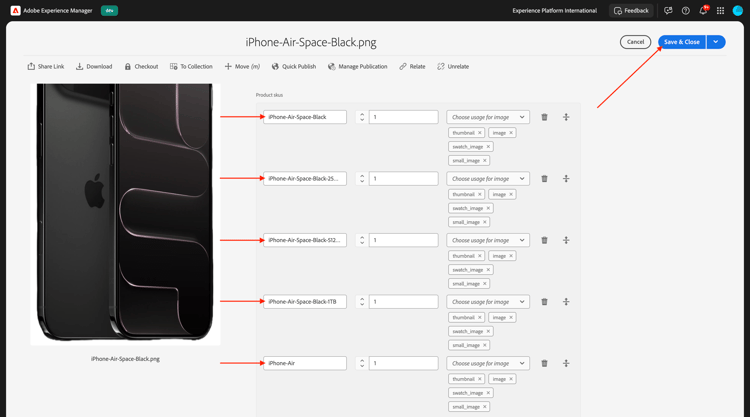
Håll pekaren över produkten iPhone-Air-Sky-Blue.png och klicka på ikonen Egenskaper .
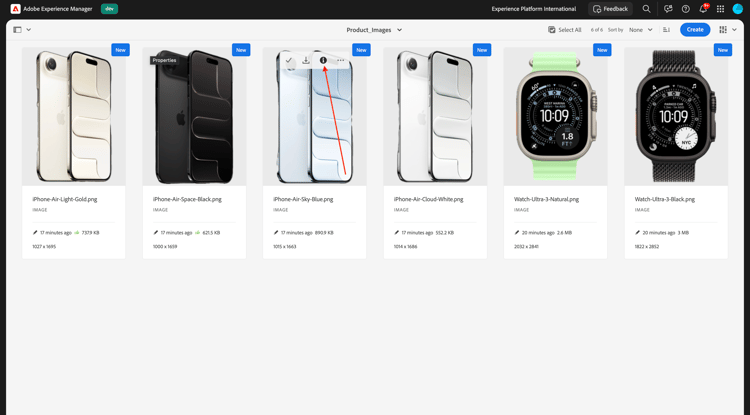
Bläddra nedåt och ange fältet Granskningsstatus till Godkänd. Integreringen av AEM Assets CS - ACCS fungerar bara för godkända bilder.
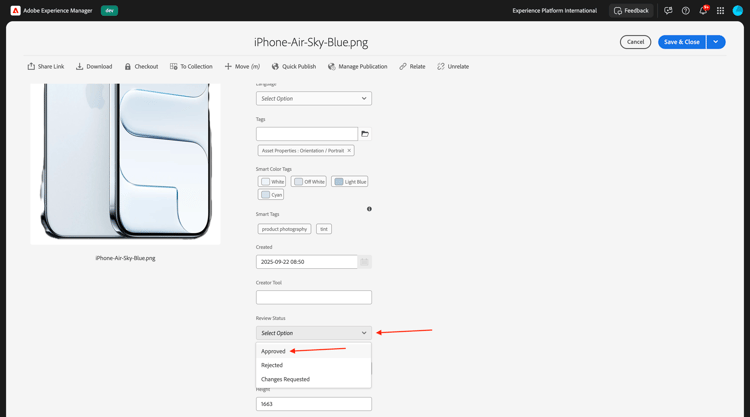
Bläddra uppåt, gå till fliken Commerce och klicka sedan på Lägg till under Produktskus.
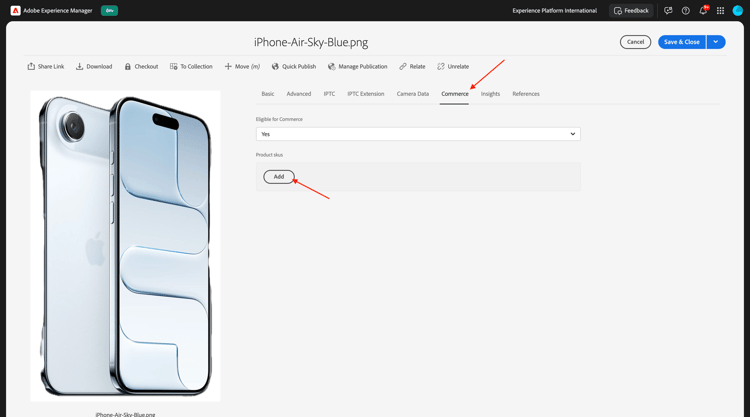
Lägg till följande SKU:er för den här produkten:
iPhone-Air-Sky-Blue1thumbnail, image, swatch_image, small_imageiPhone-Air-Sky-Blue-256GB1thumbnail, image, swatch_image, small_imageiPhone-Air-Sky-Blue-512GB1thumbnail, image, swatch_image, small_imageiPhone-Air-Sky-Blue-1TB1thumbnail, image, swatch_image, small_imageDu borde ha den här då. Klicka på Spara och stäng.
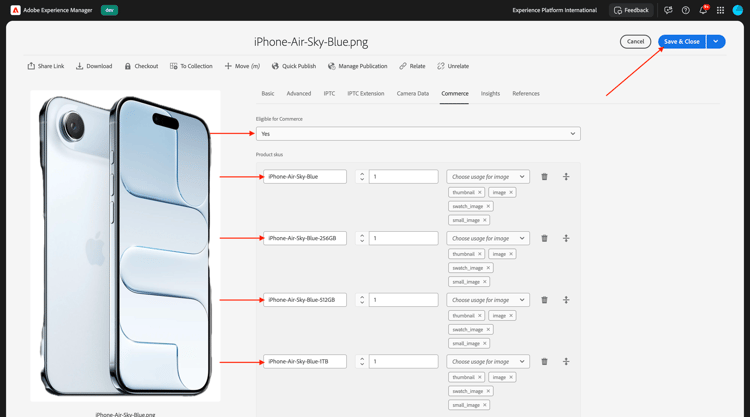
Hovra över produkten iPhone-Air-Cloud-White.png och klicka på ikonen Egenskaper .
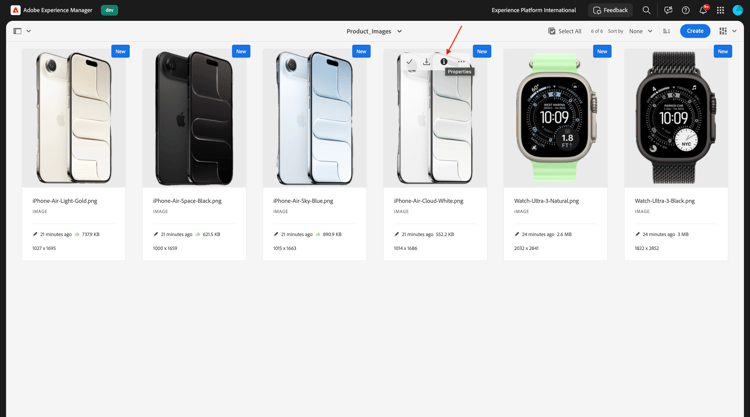
Bläddra nedåt och ange fältet Granskningsstatus till Godkänd. Integreringen av AEM Assets CS - ACCS fungerar bara för godkända bilder.
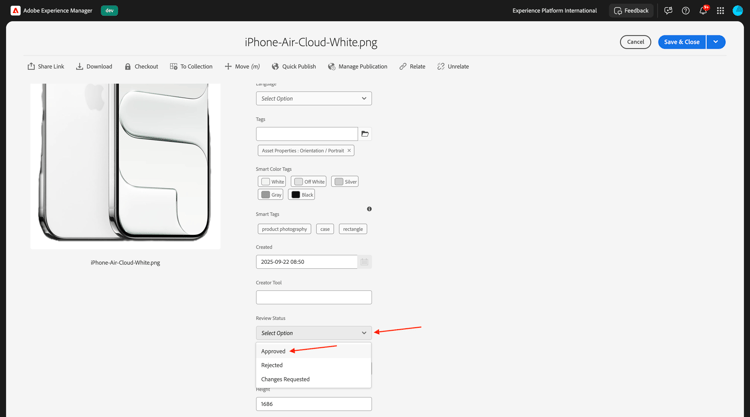
Bläddra uppåt, gå till fliken Commerce och klicka sedan på Lägg till under Produktskus.
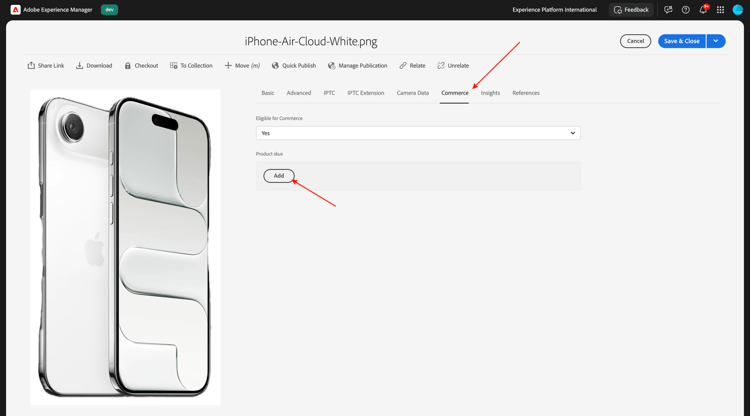
Lägg till följande SKU:er för den här produkten:
iPhone-Air-Cloud-White1thumbnail, image, swatch_image, small_imageiPhone-Air-Cloud-White-256GB1thumbnail, image, swatch_image, small_imageiPhone-Air-Cloud-White-512GB1thumbnail, image, swatch_image, small_imageiPhone-Air-Cloud-White-1TB1thumbnail, image, swatch_image, small_imageDu borde ha den här då. Klicka på Spara och stäng.
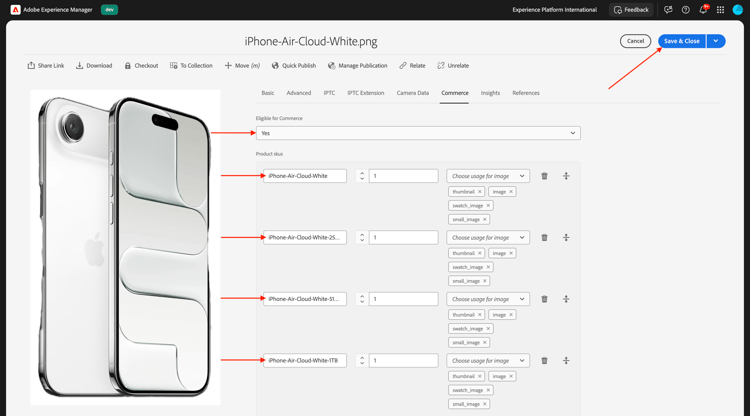
Varje iPhone Air-bild bör nu ha en grön tumme uppåt, vilket anger att resursen har godkänts.
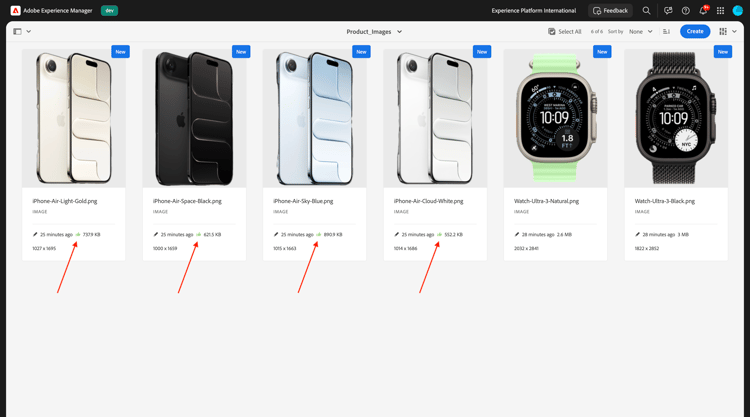
1.5.3.5 Verifiera produktbilder på AEM Sites CS/EDS Storefront
För att bekräfta att integreringen fungerar måste du öppna din CitiSignal-webbplats.
Om du vill komma åt din webbplats går du till main--citisignal-aem-accs--XXX.aem.page och/eller main--citisignal-aem-accs--XXX.aem.live efter att du har ersatt XXX med ditt GitHub-användarkonto, som i det här exemplet är woutervangeluwe.
I det här exemplet blir den fullständiga URLhttps://main--citisignal-aem-accs--woutervangeluwe.aem.page och/eller https://main--citisignal-aem-accs--woutervangeluwe.aem.live.
Du borde se det här då. Gå till Telefoner.
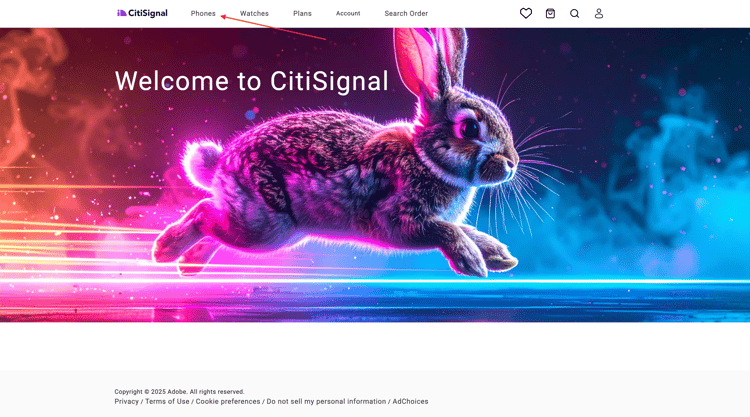
Du bör då se en produktbild som visas för iPhone Air. Klicka på iPhone Air.
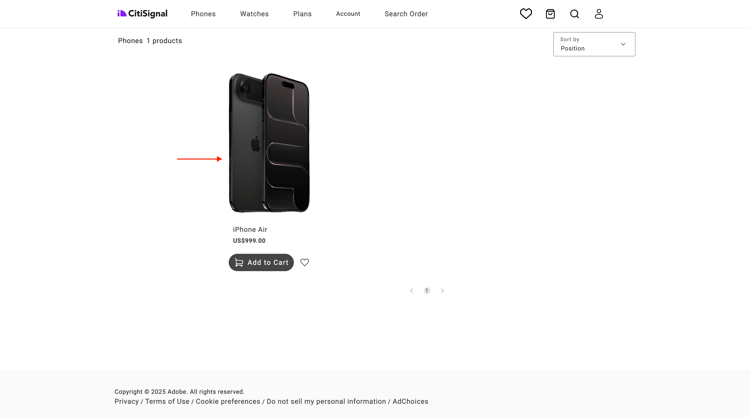
Du borde se det här då. Ändra färg och lagringsalternativ så ser du bilderna ändras dynamiskt baserat på de val du har gjort.
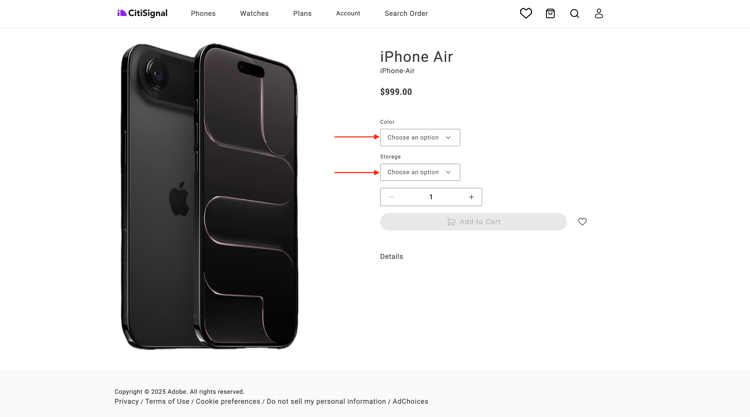
Här är ett exempel på hur du ändrar färgen till Light-Gold och lagringsstorleken till 256 GB.

Nästa steg: Sammanfattning och fördelar
Gå tillbaka till Adobe Commerce as a Cloud Service